Instruções de remoção do trojan de acesso remoto SuperBear
TrojanTambém conhecido como: Trojan de acesso remoto SuperBear
Faça uma verificação gratuita e verifique se o seu computador está infectado.
REMOVER AGORAPara usar a versão completa do produto, precisa de comprar uma licença para Combo Cleaner. 7 dias limitados para teste grátis disponível. O Combo Cleaner pertence e é operado por RCS LT, a empresa-mãe de PCRisk.
Que tipo de malware é o SuperBear?
SuperBear é o nome de um Trojan de Acesso Remoto (TAR). Os programas desta categoria funcionam permitindo o acesso remoto e o controlo de dispositivos.
Os TARs podem ser altamente versáteis; no entanto, a investigação mostra que o SuperBear é um malware direccionado. Da mesma forma, este trojan tem sido utilizado em ataques fortemente direccionados, ou seja, em emails spam que atraem as vítimas com informações incrivelmente relevantes. Há razões para acreditar que o SuperBear é utilizado para atingir organizações da sociedade civil.
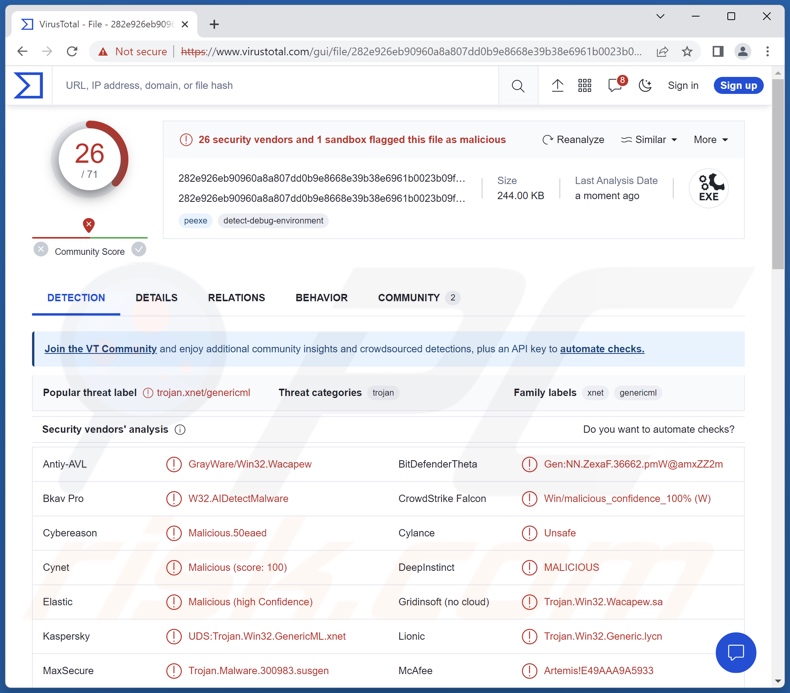
Visão geral do malware SuperBear
O conhecido ataque SuperBear começou com um anexo virulento distribuído por spam - um documento no formato LNK. Uma vez aberto, a vítima era confrontada com um documento real do Microsoft Word (DOCX), enquanto um comando malicioso do PowerShell era executado em segundo plano - desencadeando assim a cadeia de infecção.
É de salientar que esta infeção descarregou as cargas úteis necessárias a partir de um site WordPress legítimo, que os invasores tinham comprometido.
Após uma infiltração bem sucedida, as operações do SuperBear centram-se no reconhecimento. Este TAR pode exfiltrar dados relacionados com os processos e o sistema infectado. Também pode receber e executar comandos Shell.
Além disso, o SuperBear pode descarregar e lançar um DLL (Dynamic Link Library) malicioso. Uma vez que este malware pode infiltrar-se no conteúdo dos dispositivos, pode ganhar funcionalidades adicionais/diferentes através do descarregamento/instalação de vários componentes e programas maliciosos.
Normalmente, o software capaz de causar infecções em cadeia tende a operar dentro de certas limitações, ou seja, apenas instala programas específicos ou tipos de malware. No entanto, não é improvável que potenciais iterações futuras do SuperBear possam ter o âmbito desta capacidade alargado ou alterado. Isto é verdade em geral; os criadores de malware normalmente melhoram o seu software e metodologias - por isso, as campanhas subsequentes podem ser diferentes.
Em suma, a presença de malware de alto risco como o SuperBear nos dispositivos pode resultar em graves problemas de privacidade, perdas financeiras e roubo de identidade. Deve ser mencionado que os ataques de malware efectuados contra entidades de elevada sensibilidade estão associados a ameaças de maior importância.
| Nome | Trojan de acesso remoto SuperBear |
| Tipo de Ameaça | Trojan, Trojan de Acesso Remoto (TAR), spyware. |
| Nomes de Detecção | Kaspersky (UDS:Trojan.Win32.GenericML.xnet), Lionic (Trojan.Win32.Generic.lycn), McAfee (Artemis!E49AAA9A5933), Microsoft (Trojan:Win32/Wacatac.B!ml), Symantec (ML.Attribute.HighConfidence), Lista Completa de Detecções (VirusTotal) |
| Sintomas | Os Trojans são concebidos para se infiltrarem furtivamente no computador da vítima e permanecerem silenciosos, pelo que nenhum sintoma específico é claramente visível numa máquina infectada. |
| Métodos de distribuição | Anexos de email infectados, anúncios online maliciosos, engenharia social, "cracks" de software. |
| Danos | Senhas e informações bancárias roubadas, roubo de identidade, o computador da vítima adicionado a uma rede de bots. |
| Remoção do Malware (Windows) |
Para eliminar possíveis infecções por malware, verifique o seu computador com software antivírus legítimo. Os nossos investigadores de segurança recomendam a utilização do Combo Cleaner. Descarregar Combo CleanerO verificador gratuito verifica se o seu computador está infectado. Para usar a versão completa do produto, precisa de comprar uma licença para Combo Cleaner. 7 dias limitados para teste grátis disponível. O Combo Cleaner pertence e é operado por RCS LT, a empresa-mãe de PCRisk. |
Exemplos de trojans de acesso remoto
Analisámos várias amostras de malware; QuiteRAT, JanelaRAT e Pathfinder são apenas alguns exemplos de trojans de acesso remoto.
O software malicioso pode ser optimizado para fins extremamente limitados ou ter uma vasta gama de capacidades prejudiciais. No entanto, independentemente da forma como o software malicioso funciona - a sua presença num sistema ameaça a integridade do dispositivo e a segurança do utilizador. Por conseguinte, todas as ameaças devem ser removidas imediatamente após a detecção.
Como é que o SuperBear se infiltrou no meu computador?
O SuperBear foi observado a ser utilizado num ataque altamente direcionado contra um jornalista. O jornalista recebeu um email de um suposto activista que alegava estar em contacto com um membro de uma organização existente. Quando o anexo malicioso era aberto, o documento falso estava relacionado com a organização.
Não é claro se as outras campanhas da SuperBear continuarão a utilizar emails spam ou se recorrerão a outros métodos de distribuição.
O phishing e a engenharia social são amplamente utilizados na proliferação de malware. O software malicioso está muitas vezes disfarçado ou incluído em ficheiros de programas/meios de comunicação normais. Podem ser executáveis (.exe, .run, etc.), arquivos (RAR, ZIP, etc.), documentos (Microsoft Office, Microsoft OneNote, PDF, etc.), JavaScript, etc.
O malware dissemina-se principalmente através de anexos/hiperligações maliciosos em emails spam (por exemplo, emails, PMs/DMs, SMSs, etc.), fraudes online, descarregamentos drive-by (furtivos/fraudulentos), malvertising, canais de descarregamento não fidedignos (por exemplo, sites de freeware e de terceiros, redes de partilha Peer-to-Peer, etc.), ferramentas ilegais de activação de software ("cracking") e actualizações falsas.
Além disso, alguns programas maliciosos podem auto-proliferar-se através de redes locais e dispositivos de armazenamento amovíveis (por exemplo, discos rígidos externos, unidades flash USB, etc.).
Como evitar a instalação de software malicioso?
Aconselhamos veementemente a ter cuidado com emails e outras mensagens recebidas. Os anexos ou ligações encontrados em emails suspeitos/irrelevantes não devem ser abertos, uma vez que podem ser infecciosos. Recomendamos a utilização de versões do Microsoft Office posteriores a 2010, uma vez que têm o modo "Protected View" que impede a execução automática de comandos macro.
Além disso, aconselhamos a ter cuidado ao navegar, uma vez que os conteúdos falsos e perigosos online parecem normalmente genuínos e inofensivos.
Outra recomendação é descarregar apenas de canais oficiais e verificados. Além disso, todos os programas devem ser activados e actualizados utilizando funções/ferramentas legítimas, uma vez que os obtidos de terceiros podem conter malware.
Devemos salientar a importância de ter um antivírus fiável instalado e atualizado. O software de segurança deve ser utilizado para efetuar verificações regulares do sistema e para remover ameaças. Se acredita que o seu computador já está infectado, recomendamos a execução de uma verificação com Combo Cleaner Antivirus para Windows para eliminar automaticamente o malware infiltrado.
Remoção automática instantânea do malware:
A remoção manual de ameaças pode ser um processo moroso e complicado que requer conhecimentos informáticos avançados. O Combo Cleaner é uma ferramenta profissional de remoção automática do malware que é recomendada para se livrar do malware. Descarregue-a clicando no botão abaixo:
DESCARREGAR Combo CleanerAo descarregar qualquer software listado no nosso website, concorda com a nossa Política de Privacidade e Termos de Uso. Para usar a versão completa do produto, precisa de comprar uma licença para Combo Cleaner. 7 dias limitados para teste grátis disponível. O Combo Cleaner pertence e é operado por RCS LT, a empresa-mãe de PCRisk.
Menu rápido:
- O que é o SuperBear?
- PASSO 1. Remoção manual do malware SuperBear.
- PASSO 2. Verifique se o seu computador está limpo.
Como remover malware manualmente?
A remoção manual de malware é uma tarefa complicada - geralmente é melhor permitir que programas antivírus ou anti-malware façam isso automaticamente. Para remover este malware, recomendamos o uso de Combo Cleaner Antivirus para Windows.
Se deseja remover malware manualmente, o primeiro passo é identificar o nome do malware que está a tentar remover. Aqui está um exemplo de um programa suspeito em execução no computador de um utilizador:

Se verificou a lista de programas em execução no seu computador, por exemplo, a usar o gestor de tarefas e identificou um programa que parece suspeito, deve continuar com estes passos:
 Descarregue um programa denominado Autoruns. Este programa mostra as aplicações de inicialização automática, o Registo e os locais do sistema de ficheiros:
Descarregue um programa denominado Autoruns. Este programa mostra as aplicações de inicialização automática, o Registo e os locais do sistema de ficheiros:

 Reinicie o computador no Modo de Segurança:
Reinicie o computador no Modo de Segurança:
Utilizadores Windows XP e Windows 7: Inicie o seu computador no Modo de Segurança. Clique em Iniciar, Clique em Encerrar, clique em Reiniciar, clique em OK. Durante o processo de início do seu computador, prima a tecla F8 no seu teclado várias vezes até ver o menu Opções Avançadas do Windows e, em seguida, seleccione Modo de Segurança com Rede da lista.

O vídeo demonstra como iniciar o Windows 7 "Modo de Segurança com Rede":
Utilizadores Windows 8: Inicie o Windows 8 com Modo Segurança com Rede - Vá para o ecrã de início Windows 8, escreva Avançadas, nos resultados da pesquisa, selecione Configurações. Clique em opções de inicialização avançadas, na janela aberta "Definições Gerais de PC", seleccione inicialização Avançada.
Clique no botão "Reiniciar agora". O seu computador será reiniciado no "Menu de opções de inicialização avançadas". Clique no botão "Solucionar Problemas" e, em seguida, clique no botão "Opções avançadas". No ecrã de opções avançadas, clique em "Definições de inicialização".
Clique no botão "Reiniciar". O seu PC será reiniciado no ecrã de Definições de Inicialização. Prima F5 para iniciar no Modo de Segurança com Rede.

O vídeo demonstra como iniciar Windows 8 "Modo de Segurança com Rede":
Utilizadores Windows 10: Clique no logótipo do Windows e seleccione o ícone Energia. No menu aberto, clique em "Reiniciar", mantendo o botão "Shift" premido no seu teclado. Na janela "escolher uma opção", clique em "Solucionar Problemas" e selecione "Opções avançadas".
No menu de opções avançadas, selecione "Configurações de Início" e clique no botão "Reiniciar". Na janela seguinte deve clicar no botão "F5" do seu teclado. Isso irá reiniciar o sistema operativo no Modo de Segurança com Rede.

O vídeo demonstra como iniciar o Windows 10 "Modo de Segurança com Rede":
 Extraia o ficheiro descarregue e execute o ficheiro Autoruns.exe.
Extraia o ficheiro descarregue e execute o ficheiro Autoruns.exe.

 Na aplicação Autoruns, clique em "Opções" na parte superior e desmarque as opções "Ocultar locais vazios" e "Ocultar entradas do Windows". Após este procedimento, clique no ícone "Atualizar"..
Na aplicação Autoruns, clique em "Opções" na parte superior e desmarque as opções "Ocultar locais vazios" e "Ocultar entradas do Windows". Após este procedimento, clique no ícone "Atualizar"..

 Verifique a lista fornecida pela aplicação Autoruns e localize o ficheiro de malware que deseja eliminar.
Verifique a lista fornecida pela aplicação Autoruns e localize o ficheiro de malware que deseja eliminar.
Deve anotar o caminho completo e o nome. Note que alguns malwares ocultam os seus nomes de processos com nomes de processos legítimos do Windows. Nesta fase, é muito importante evitar a remoção de ficheiros do sistema. Depois de localizar o programa suspeito que deseja remover clique com o rato sobre o nome e escolha "Excluir".

Depois de remover o malware através da aplicação Autoruns (isso garante que o malware não seja executado automaticamente na próxima inicialização do sistema), deve procurar o nome malware no seu computador. Certifique-se de ativar ficheiros e pastas ocultos antes de continuar. Se encontrar o nome do ficheiro do malware, certifique-se de o eliminar.

Inicie o seu computador no Modo de Segurança. Seguir estes passos deve ajudar a remover qualquer malware do seu computador. Note que a remoção manual de ameaças requer capacidades avançadas de computação. Se não tiver essas capacidades, deixe a remoção de malware para programas antivírus e anti-malware.
Estes passos podem não funcionar com infecções avançadas por malware. Como sempre, é melhor prevenir a infecção do que tentar remover o malware posteriormente. Para manter o seu computador seguro, certifique-se de instalar as atualizações mais recentes do sistema operativo e de usar o software antivírus. Para garantir que o seu computador está livre de infecções por malware, recomendamos analisá-lo com Combo Cleaner Antivirus para Windows.
Perguntas Frequentes (FAQ)
O meu computador está infectado com o malware SuperBear, devo formatar o meu dispositivo de armazenamento para me livrar dele?
A remoção de malware raramente requer formatação.
Quais são os maiores problemas que o malware SuperBear pode causar?
As ameaças associadas a uma infecção dependem das capacidades do programa e do modus operandi dos criminosos cibernéticos. SuperBear é um TAR - um tipo de malware concebido para permitir o acesso/controlo remoto sobre as máquinas. Geralmente, as infecções do tipo TAR podem levar a graves problemas de privacidade, perdas financeiras e roubo de identidade. No entanto, o SuperBear tem sido utilizado em ataques direccionados, e as infecções utilizadas contra entidades altamente sensíveis representam uma ameaça maior.
Qual é o objectivo do malware SuperBear?
A maioria dos ataques de malware é motivada pelo lucro. No entanto, os criminosos cibernéticos também podem utilizar software malicioso para se divertirem, levarem a cabo vinganças pessoais, perturbarem processos (por exemplo, sites, serviços, empresas, etc.) e até lançarem ataques com motivações políticas/geopolíticas.
Como é que o malware SuperBear se infiltrou no meu computador?
O SuperBear foi notado sendo proliferado através de emails de spam incrivelmente direccionados. No entanto, esse programa pode ser distribuído usando outras técnicas.
Os métodos de distribuição mais utilizados incluem: emails/mensagens de spam, descarregamentos drive-by, canais de descarregamento questionáveis (por exemplo, sites de alojamento de ficheiros freeware e gratuitos, redes de partilha P2P, etc.), ferramentas ilegais de activação de programas ("cracks"), actualizações falsas, fraudes online e malvertising. Além disso, alguns programas maliciosos podem auto-propagar-se através de redes locais e dispositivos de armazenamento amovíveis.
O Combo Cleaner protege-me de malware?
Sim, o Combo Cleaner é capaz de detectar e eliminar praticamente todas as infecções de malware conhecidas. Deve ser realçado que a execução de uma verificação completa do sistema é essencial, uma vez que os programas maliciosos sofisticados normalmente ocultam-se profundamente nos sistemas.
Partilhar:

Tomas Meskauskas
Pesquisador especialista em segurança, analista profissional de malware
Sou um apaixonado por segurança e tecnologia de computadores. Tenho experiência de mais de 10 anos a trabalhar em diversas empresas relacionadas à resolução de problemas técnicas e segurança na Internet. Tenho trabalhado como autor e editor para PCrisk desde 2010. Siga-me no Twitter e no LinkedIn para manter-se informado sobre as mais recentes ameaças à segurança on-line.
O portal de segurança PCrisk é fornecido pela empresa RCS LT.
Pesquisadores de segurança uniram forças para ajudar a educar os utilizadores de computadores sobre as mais recentes ameaças à segurança online. Mais informações sobre a empresa RCS LT.
Os nossos guias de remoção de malware são gratuitos. Contudo, se quiser continuar a ajudar-nos, pode-nos enviar uma ajuda, sob a forma de doação.
DoarO portal de segurança PCrisk é fornecido pela empresa RCS LT.
Pesquisadores de segurança uniram forças para ajudar a educar os utilizadores de computadores sobre as mais recentes ameaças à segurança online. Mais informações sobre a empresa RCS LT.
Os nossos guias de remoção de malware são gratuitos. Contudo, se quiser continuar a ajudar-nos, pode-nos enviar uma ajuda, sob a forma de doação.
Doar
▼ Mostrar comentários